Der Assistent wird automatisch nach Aufruf des Menüs Extras > Inventur angezeigt, sofern noch keine Inventurdaten vorhanden sind. Ein Aufruf ist auch möglich, indem Sie auf den Schalter Artikel übernehmen klicken.
Inventur-Stichtag und Zähldatum festlegen
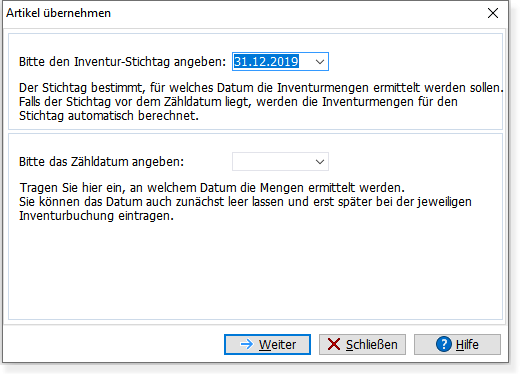
Auf der ersten Seite des Assistenten werden Sie aufgefordert, den Inventur-Stichtag anzugeben. Der Stichtag bestimmt, für welches Datum die Inventurmengen ermittelt werden sollen. In der Regel wird dies der 31.12. sein bzw. der letzte Tag des Wirtschaftsjahres. Falls der Stichtag vor dem tatsächlichen Zähldatum liegt, werden die Inventurmengen für den Stichtag automatisch berechnet.
Auch das Zähldatum kann von Ihnen voreingestellt werden. Das Zähldatum gibt an, an welchem Datum die Mengen ermittelt werden. Sie können das Datum auch zunächst leer lassen und erst später bei der jeweiligen Inventurbuchung eintragen.
Beispiel:
Nicht immer wird gleich am 31.12. oder am Neujahrstag gezählt und auch gleich die Inventurmenge gebucht. Wenn am 2.1. bereits die ersten Rechnungen geschrieben und die ersten Wareneingänge des neuen Jahres eingebucht werden und dann erst am 3.1. die Inventur erfasst wird, tragen Sie beim Inventur-Stichtag den 31.12. ein und beim Zähldatum den 3.1.
Artikel auswählen
Auf der zweiten Seite des Assistenten können Sie angeben, welche Artikel Sie in die Inventurliste aufnehmen möchten. Lassen Sie die Eingabefelder leer, wenn alle Artikel übernommen werden sollen.
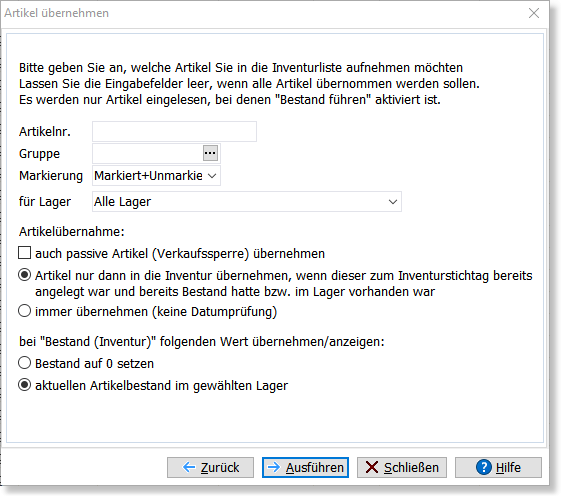
Wenn Sie nur bestimmte Artikel übernehmen möchten, können Sie diese zuvor in der Artikelverwaltung markieren. Setzen Sie dort ggfs. einen Artikelfilter und rufen dann das Menü "Bearbeiten > Alle markieren" auf, um die gefilterten Artikel zu markieren.
Im Dialog "Artikel übernehmen" müssen Sie anschließend die Option "Markierung" auf "markiert" ändern. Es werden dann nur die markierten Artikel übernommen.
Auswahl des gewünschten Lagers
Falls Sie mehr als ein Lager verwenden, sollten Sie die Option bei für Lager sorgfältig auswählen. Wenn Sie die Inventur nur für ein bestimmtes Lager durchführen möchten, wählen Sie das gewünschte Lager in der Liste aus. Wählen Sie "alle Lager", so wird eine Liste erzeugt, in der alle Artikel in allen Lagern aufgeführt werden.
Beispiel:
Sie haben 200 Artikel und 5 Lager. In der Inventurliste werden 200 x 5 = 1000 Einträge (Zeilen) erzeugt.
Wenn Sie die Option Zugeordnete Lager anhand der Artikelverwaltung wählen, wird nur für das Lager eine Inventurbuchung erstellt, das in der Artikelverwaltung im Feld Lager zugeordnet wurde. Die meist empfehlenswerte Option ist Gebuchte Lager anhand der Artikelbuchungen. Diese erzeugt pro Artikel und Lager nur dann eine Inventurbuchung, wenn eine Buchung in diesem Lager existiert.
Zählwert vorgeben oder 0?
Bei den übernommenen Artikeln haben Sie die Wahl entweder den aktuellen Artikelbestand im gewählten Lager zu übernehmen (erspart die Mengeneingabe bei korrekten Beständen) oder den Bestand auf 0 zu setzen (erfordert dann auf jeden Fall die Eingabe des gezählten Bestandes).
Ausführen / Artikel übernehmen
Klicken Sie auf den Ausführen-Schalter, um die Artikel gemäß der gewählten Einstellungen in die Inventurliste zu übernehmen.
Bitte beachten Sie, dass dabei folgende Artikel grundsätzlich nicht in die Inventur übernommen werden:
•Artikel, bei denen die Bestandsführung nicht aktiviert wurde
•Artikel, bei denen keine Buchungen vor dem Stichtag vorhanden sind (z.B. Artikel, die erst nach dem Stichtag angelegt wurden)
Nach der Übernahme geben Sie im Hauptfenster der Inventur in der Spalte „Bestand (Inventur)" die gezählten Inventurmengen ein. Sobald die Eingabe abgeschlossen ist, kann die Inventurmenge über „alle buchen" verbucht werden.